Para aumentar o desempenho do notebook a melhor maneira é adicionando mais memória RAM e um SSD (Solid State Driver), componente que possui velocidades de leitura e gravação superiores ao HD (Hard Disk) e que pode otimizar de forma significativa o tempo de carregamento do sistema operacional que está instalado na máquina, principalmente Windows.
Se você adquiriu recentemente um SSD NVMe M.2 para notebook e ainda não sabe como instalar no seu laptop confira o tutorial completo nesta matéria!
Cuidado com a eletroestática!
Instalar um SSD é fácil e depende dos seus conhecimentos sobre hardware e se você dispõe das ferramentas certas para abrir a tampa traseira do seu notebook. Normalmente o processo é rápido, seguro e não dura mais que 10 minutos se feito da forma correta.
Antes de seguir para a instalação é preciso entender que o seu corpo possui uma carga de eletricidade eletroestática, que de forma resumida, é o acúmulo de eletricidade residual no corpo e que não é descarregado devido a falta de contato com o solo ou aterramento. A eletroestática é altamente prejudicial para os computadores e notebooks pois no momento em que o usuário toca em um componente do hardware pode acabar transferindo a carga elétrica e queimando a peça. Para evitar que isso aconteça recomendamos que você utilize uma pulseira antiestática.

Essa pulseira pode ser encontrada em lojas virtuais por cerca de R$ 15 e é ideal para manipular equipamentos eletrônicos, como computadores, notebooks, tablets ou smartphones, por exemplo. Se você não possui esse recurso é possível seguir algumas dicas para eliminar a eletricidade eletroestática do seu corpo:
- Trabalhe descalço (o contato dos pés com o chão funciona como um aterramento);
- Toque o chão ou a parede com suas duas mãos;
- Mantenha materiais plásticos ou metálicos longe do notebook;
- Evite ao máximo tocar itens desnecessários.
Atenção!
O procedimento é simples porém requer conhecimento básico sobre hardware, se você não possui às ferramentas certas ou a técnica necessária contrate um profissional da área. *Não nos responsabilizamos por danos durante a instalação!
Leia também:
Itens necessários
Neste tutorial exemplificamos com o notebook Lenovo Ideapad S145 que possui slot para SSD NVMe M.2. Durante a instalação utilizamos apenas uma chave de precisão nº 0 do tipo Philips.
*Nota: Jamais utilize uma faca para desparafusar a parte traseira do laptop! Isso pode fazer com que o parafuso espane e seja preciso acionar uma assistência técnica para fazer a remoção
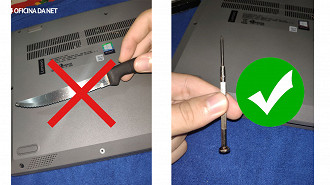
Instale o SSD
1º PASSO:
Utilizando sua chave Phillips remova todos os parafusos da parte traseira do notebook e em seguida com muito cuidado comece a remover a tampa. Nessa etapa você pode utilizar um cartão de crédito para ir desbloqueando as travas, mas vá com calma e devagar!

2º PASSO:
Logo após remover a tampa traseira você já terá acesso ao hardware do aparelho. A conexão NVMe M.2 estará próximo ao HD com um espaço de cerca de 6 cm para abrigar o componente. Veja:

3º PASSO:
Após ter localizado a conexão chegou a hora de inserir o SSD. Faça conforme a primeira imagem e empurre até ouvir um "click" ou a conexão chegar no final. Para prender o componente utilize o parafuso que veio na caixa do SSD ou que está presente no notebook
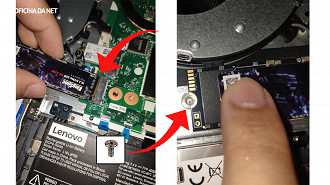
Dica!
Não aperte demais o parafuso mas mantenha o SSD bem firme!
4º PASSO:
Por fim, coloque a tampa traseira novamente e pressione as bordas até que ouça todas as travas se fechando. Parafuse novamente na mesma ordem de retirada.
O que achou deste artigo? Ficou com dúvidas? Comente!
